Windows 10 là một hệ điều hành mới của Microsoft nên người dùng vẫn chưa thể khám phá hết được. Windows 10 là một hệ điều hành phức tạp với nhiều tùy biến khiến ta rối trí. Ultimate Windows Tweaker 4 là một giải pháp tối ưu giúp bạn có thể làm chủ được Windows 10.
Cách sử dụng Ultimate Windows Tweaker 4
Ultimate Windows Tweaker 4 là phần mềm hoàn toàn miễn phí của The Windows Club và bạn có thể tải về tại đây
Sau đó bạn nhấn phải chuột vào tập tin EXE và chọn lệnh Run as administrator để sử dụng ngay công cụ mà không cần phải cài đặt.
Trong giao diện đầu tiên – System Information – bạn sẽ được công cụ hiển thị thông tin sơ lược về cấu hình và phiên bản Windows của máy tính. Bên dưới là các tùy chọn dành cho việc khôi phục Windows nếu có lỗi phát sinh.
Sang mục Customization, bạn sẽ được cung cấp các tinh chỉnh cài đặt ở các vị trí như Taskbar, Thumbnails, File Explorer và Modern UI. Ngoài ra, bạn còn có thêm lựa chọn giao diện sáng (Light) hoặc tối (Dark) cho giao diện Windows hoặc ứng dụng. Vô hiệu hóa hiệu ứng ở Start hoặc thay đổi thiết lập về Pin (Battery) hay ngày/giờ (Date & Time),…
Mục User Accounts sẽ cung cấp cho bạn những tùy chọn thay đổi về trương mục người dùng, thông tin đăng nhập và tùy chỉnh đăng nhập.
Mục Performance sẽ cung cấp các tinh chỉnh giúp tối ưu hóa Windows 10 một cách tốt nhất theo ý muốn của bạn.
Mục Security sẽ đưa ra các tùy chọn thay đổi hoặc vô hiệu hóa các tinh chỉnh mà bạn nhận thấy không cần thiết trên Windows 10.
Mục Internet Explorer sẽ cung cấp cho bạn một số các tinh chỉnh về hành vi và tùy biến.
Context Menu sẽ đưa ra các tùy chọn tùy chỉnh về menu chuột phải khi bạn thao tác trong các ứng dụng. Đặt biệt trong đây bạn có thêm lựa chọn tích hợp trình quét Windows Defender vào menu chuột phải. Khá tốt nếu như bạn cần quét nhanh một tập tin nào đó.
Additional cung cấp một số các tùy chọn bổ sung cho hệ thống. Tuy nhiên bạn không nên thử qua một số các thiết lập ở đây.
Để thiết lập một tùy chỉnh nào đó, bạn chỉ việc đánh dấu vào nó và nhấn Apply để áp dụng thay đổi. Bạn có thể an tâm “khám phá” các lựa chọn trong Ultimate Windows Tweaker 4 mà không cần phải lo vì công cụ đã tiến hành tạo điểm khôi phục lại trạng thái mặc định và sẳn sàng để bạn “quay lại” mà không cần phải tốn nhiều thời gian.
Tùy chỉnh Windows 10 tất cả trong một
Đọc thêm: Blog công nghệ










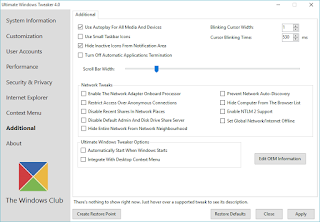
em lỡ tay gỡ bỏ phần mềm cài đặt win trên máy tính . Các bác thương tình chỉ giùm em cách lấy lại . Vô cùng biết ơn ạ
ReplyDelete